Windows 7启用屏幕键盘方法
win7键盘快捷键大全
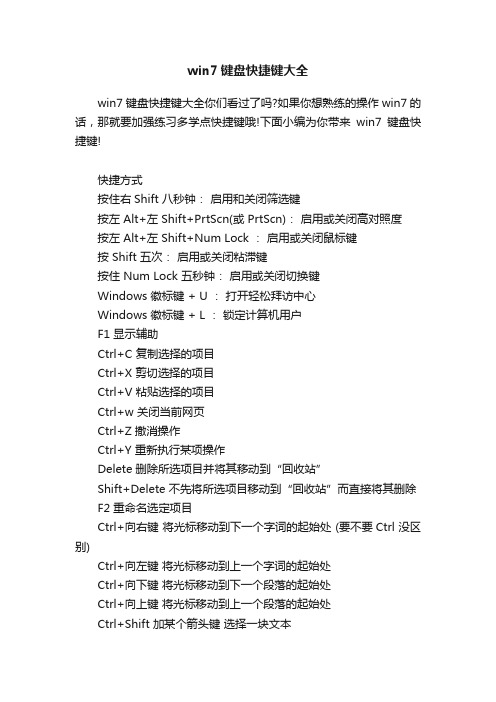
win7键盘快捷键大全win7键盘快捷键大全你们看过了吗?如果你想熟练的操作win7的话,那就要加强练习多学点快捷键哦!下面小编为你带来win7键盘快捷键!快捷方式按住右Shift 八秒钟:启用和关闭筛选键按左 Alt+左 Shift+PrtScn(或 PrtScn):启用或关闭高对照度按左 Alt+左 Shift+Num Lock :启用或关闭鼠标键按 Shift 五次:启用或关闭粘滞键按住 Num Lock 五秒钟:启用或关闭切换键Windows 徽标键 + U :打开轻松拜访中心Windows 徽标键 + L :锁定计算机用户F1 显示辅助Ctrl+C 复制选择的项目Ctrl+X 剪切选择的项目Ctrl+V 粘贴选择的项目Ctrl+w 关闭当前网页Ctrl+Z 撤消操作Ctrl+Y 重新执行某项操作Delete 删除所选项目并将其移动到“回收站”Shift+Delete 不先将所选项目移动到“回收站”而直接将其删除F2 重命名选定项目Ctrl+向右键将光标移动到下一个字词的起始处 (要不要Ctrl 没区别)Ctrl+向左键将光标移动到上一个字词的起始处Ctrl+向下键将光标移动到下一个段落的起始处Ctrl+向上键将光标移动到上一个段落的起始处Ctrl+Shift 加某个箭头键选择一块文本Shift 加任意箭头键在窗口中或桌面上选择多个项目,或者在文档中选择文本Ctrl 加任意箭头键+空格键选择窗口中或桌面上的多个单个项目Ctrl+A 选择文档或窗口中的所有项目F3 搜索文件或文件夹Alt+Enter 显示所选项的属性Alt+F4 关闭活动项目或者退出活动程序Alt+空格键为活动窗口打开快捷方法菜单Ctrl+F4 关闭活动文档(在允许同时打开多个文档的程序中)Alt+Tab 在打开的项目之间切换Ctrl+Alt+Tab 使用箭头键在打开的项目之间切换Ctrl+鼠标滚轮更改桌面上的图标大小Alt+Esc 以项目打开的顺序循环切换项目F6 在窗口中或桌面上循环切换屏幕元素F4 在 Windows 资源管理器中显示地址栏列表Shift+F10 显示选定项目的快捷菜单Ctrl+Esc 打开“开始”菜单Alt+加下划线的字母显示相应的菜单Alt+加下划线的字母执行菜单命令(或其他有下划线的命令)F10 激活活动程序中的菜单栏向右键打开右侧的下一个菜单或者打开子菜单向左键打开左侧的下一个菜单或者关闭子菜单F5 刷新活动窗口Alt+向上键在 Windows 资源管理器中查看上一级文件夹Esc 取消当前任务Ctrl+Shift+Esc 打开任务管理器插入 CD 时按住 Shift 阻止 CD 自动播放对话框Ctrl+Tab 在选项卡上向后移动Ctrl+Shift+Tab 在选项卡上向前移动Tab 在选项上向前移动Shift+Tab 在选项上向后移动Alt+Tab 多任务窗口切换Win + Tab 带有3D效果的多任务窗口切换 (Win7旗舰版、专业版可用)Win +Ctrl+ Tab 带有3D效果的多任务窗口切换(Win7旗舰版、专业版可用)Alt+加下划线的字母执行与该字母匹配的命令(或选择选项)Enter 对于许多选定命令代替单击鼠标空格键如果活动选项是复选框,则选中或清除该复选框箭头键如果活动选项是一组选项按钮,则选择某个按钮F1 显示辅助F4 显示活动列表中的项目Backspace 如果在“另存为”或“打开”对话框中选中了某个文件夹,则打开上一级文件夹Win徽标Windows徽标键就是显示为Windows旗帜,或标有文字Win或Windows的按键,以下简称Win键。
win7屏幕键盘打开教程

win7屏幕键盘打开教程
我们在电脑没有接入键盘或者键盘失灵等情况下,如果想要输入内容,可以使用系统自带的屏幕键盘。
只需要在控制面板中打开屏幕键盘就可以使用了,下面就让我们一起看看win7屏幕键盘打开教程吧。
win7屏幕键盘打开教程1、首先点击左下角的“开始”,在右边找到“控制面板”。
2、在“控制面板”的右上角有一个“查看方式”,将“类别”更改为“小图标”方便查找。
3、然后就能看到下方有个“轻松访问中心”,打开它。
这里要注意,不要选择上面的“键盘”。
4、接着选择“启动屏幕键盘”就可以打开屏幕键盘了。
5、屏幕键盘的按键布局几乎是和外接键盘一样的,我们可以根据需要输入内容。
6、如果我们要使用小键盘,可以按下“numlock”键。
Windows 7忘记密码的几种解决办法

Windows 7忘记密码的几种解决办法windows7系统越来越普及了,碰到的问题也就越来越多了,如果哪一天你开机,发现自己忘记密码了,怎么办呢?本文将讲述windows 7系统忘记密码的解决办法。
最简单:开机到欢迎界面时,按Ctrl+Alt+Delete,跳出帐号窗口,输入用户名:administrator,回车,如果这个帐号也有密码,那么这样:启动时按F8选“带命令行的安全模式”选“Administrator”跳出“Command Prompt”窗口增加用户:net user asd/add升管理员:net localgroup administrators asd /add重启,选asd进入控制面板----用户帐号----忘记密码的用户--删除密吗一、忘记密码,但是已经登录系统。
这种情况解决起来比较简单,首先在开始菜单中的搜索框中输入”mmc.exe”,或按住Win+R,打开运行窗口输入”mmc.exe”,单击确定进入控制台。
依次打开”文件”-”添加/删除管理单元”,在左侧可用管理单元中找到”本地用户和组”,依次单击”添加”-”完成”,再单击”确定”。
展开控制台根节点中的本地用户和组,选中”用户”,在右侧用户名上单击右键,”设置密码”,这里无须输入原密码。
二、忘记密码,无法登录系统。
1找个PE盘启动电脑2 进入PE后到c:\windows\system32下(1) 更改Magnify.exe 和cmd.exe 的所有者为:administrators(2) 更改Magnify.exe 和cmd.exe 的权限administrators为完全控制(3)改名Magnify.exe 为Magnify.exe1 改名cmd.exe为Magnify.exe3 更改密码(1)重启到windows 7(2)启用放大镜(3)剩下的事就非常简单了,输入命令”net user”查看用户名,再输入命令”net user 用户名新密码”即可。
win7运行快捷键
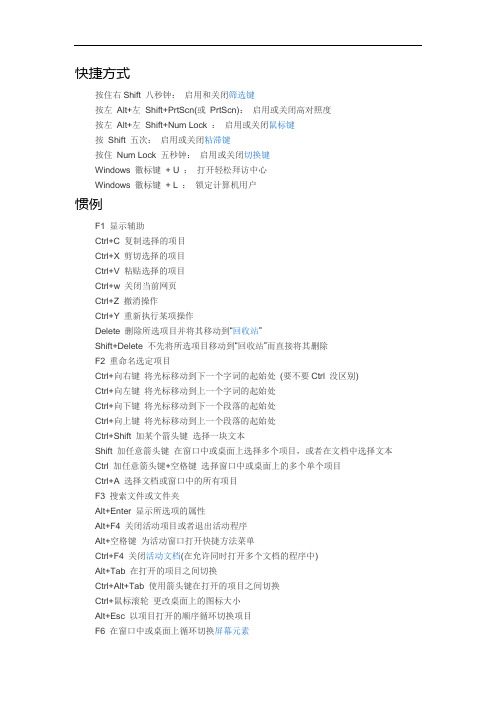
快捷方式按住右Shift 八秒钟:启用和关闭筛选键按左Alt+左Shift+PrtScn(或PrtScn):启用或关闭高对照度按左Alt+左Shift+Num Lock :启用或关闭鼠标键按Shift 五次:启用或关闭粘滞键按住Num Lock 五秒钟:启用或关闭切换键Windows 徽标键+ U :打开轻松拜访中心Windows 徽标键+ L :锁定计算机用户惯例F1 显示辅助Ctrl+C 复制选择的项目Ctrl+X 剪切选择的项目Ctrl+V 粘贴选择的项目Ctrl+w 关闭当前网页Ctrl+Z 撤消操作Ctrl+Y 重新执行某项操作Delete 删除所选项目并将其移动到“回收站”Shift+Delete 不先将所选项目移动到“回收站”而直接将其删除F2 重命名选定项目Ctrl+向右键将光标移动到下一个字词的起始处(要不要Ctrl 没区别)Ctrl+向左键将光标移动到上一个字词的起始处Ctrl+向下键将光标移动到下一个段落的起始处Ctrl+向上键将光标移动到上一个段落的起始处Ctrl+Shift 加某个箭头键选择一块文本Shift 加任意箭头键在窗口中或桌面上选择多个项目,或者在文档中选择文本Ctrl 加任意箭头键+空格键选择窗口中或桌面上的多个单个项目Ctrl+A 选择文档或窗口中的所有项目F3 搜索文件或文件夹Alt+Enter 显示所选项的属性Alt+F4 关闭活动项目或者退出活动程序Alt+空格键为活动窗口打开快捷方法菜单Ctrl+F4 关闭活动文档(在允许同时打开多个文档的程序中)Alt+Tab 在打开的项目之间切换Ctrl+Alt+Tab 使用箭头键在打开的项目之间切换Ctrl+鼠标滚轮更改桌面上的图标大小Alt+Esc 以项目打开的顺序循环切换项目F6 在窗口中或桌面上循环切换屏幕元素F4 在Windows 资源管理器中显示地址栏列表Shift+F10 显示选定项目的快捷菜单Ctrl+Esc 打开“开始”菜单Alt+加下划线的字母显示相应的菜单Alt+加下划线的字母执行菜单命令(或其他有下划线的命令)F10 激活活动程序中的菜单栏向右键打开右侧的下一个菜单或者打开子菜单向左键打开左侧的下一个菜单或者关闭子菜单F5 刷新活动窗口Alt+向上键在Windows 资源管理器中查看上一级文件夹Esc 取消当前任务Ctrl+Alt+Esc 打开任务管理器插入CD 时按住Shift 阻止CD 自动播放对话框Ctrl+Tab 在选项卡上向后移动Ctrl+Shift+Tab 在选项卡上向前移动Tab 在选项上向前移动Shift+Tab 在选项上向后移动Alt+Tab 多任务窗口切换Win + Tab 带有3D效果的多任务窗口切换(Win7旗舰版、专业版可用)Win +Ctrl+ Tab 带有3D效果的多任务窗口切换(Win7旗舰版、专业版可用)Alt+加下划线的字母执行与该字母匹配的命令(或选择选项)Enter 对于许多选定命令代替单击鼠标空格键如果活动选项是复选框,则选中或清除该复选框箭头键如果活动选项是一组选项按钮,则选择某个按钮F1 显示辅助F4 显示活动列表中的项目Backspace 如果在“另存为”或“打开”对话框中选中了某个文件夹,则打开上一级文件夹Win徽标Windows徽标键就是显示为Windows旗帜,或标有文字Win或Windows的按键,以下简称Win键。
计算机基础3.4 Windows7的控制面板

3.4 win7的控制面板
3.4.2 硬件和声音
3.4 win7的控制面板
3.4.2 硬件和声音
2.设置鼠标指针方案 设置鼠标指针方案可以改变 Windows 7的默认鼠标指针过于 单调或者不够明显的情况。在 “鼠标属性”对话框中选中“指 针”选项卡,单击“方案”下拉 列表框,选择新的鼠标指针方案 (见图3-83),然后单击“确定” 按钮。
属性”对话框。
③ 选择“指针”选项卡,然后单击“方案”栏中的下拉按钮,选择鼠标样式方案,
单击“应用”按钮,此时鼠标指针样式变为设置后的样式。
④ 在“自定义”列表框中选择需单独更改样式的鼠标状态选项。 ⑤ 打开“浏览”对话框,系统自动定位到可选择指针样式的文件夹,在列表框中选
择一种样式,单击“打开”按钮。返回“鼠标属性”对话框,可看到“自定义” 列表框中的“后台运行”鼠标指针变为所选样式的效果了。
在Windows7中设置默认打开程序的操作方法:单 击“开始”菜单→“控制面板”→“程序和功能”或 者“默认程序”→“设置默认程序”,在打开的窗口 中更改默认打开的程序。如下图所示:
3.4 win7的控制面板
3.4.3 程 序
3.4 win7的控制面板
3.4.4 Windows7的网络功能
大家对网络基本上都认识,毕竟没有网络是是不能 游戏,不能看视频的。但对于早期的计算机,上传和 下载都是相当困难的。
3.4 win7的控制面板
3.4.1 时钟、语言和区域
3.4 win7的控制面板
3.4.1 时钟、语言和区域
3.4 win7的控制面板
3.4.1 时钟、语言和区域
④ 返回到“日期和时间”对话框,选择“Internet时间”选项
2024版Win7操作使用技巧大全

2024/1/28
10
多媒体播放器操作指南
播放器安装与配置
了解常见多媒体播放器的 安装步骤及基本配置方法。
字幕与音轨选择
学会在播放器中添加和选 择字幕文件,以及切换不 同音轨的方法。
2024/1/28
视频与音频播放
掌握播放器的基本操作, 如打开文件、控制播放进 度、调整音量等。
11
杀毒软件及防火墙配置
2024/1/28
02 03
系统性能优化
通过“控制面板”->“系统和安全”->“系统”,点击“高级系统设 置”,在弹出的对话框中选择“性能”设置,可以调整视觉效果、处理 器计划等来提高系统性能。
电源管理
通过“控制面板”->“硬件和声音”->“电源选项”,可以设置电源 计划,节省电能或者提高性能。
7
02
全选当前窗口中的内容。
02
Ctrl+Z
撤销上一步操作。
31
高效操作技巧分享(如拖拽、批量处理等)
拖拽文件或文件夹至任务 栏上的程序图标,可快速 打开该文件或文件夹。
按住Shift键拖拽文件或文 件夹,可实现移动而非复 制操作。
选中多个文件或文件夹后, 拖拽至目标位置可实现批 量移动或复制。
利用Windows资源管理器 中的搜索框,可快速定位 到特定文件或文件夹。
Win+E
快速打开“计算机”窗口。
Win+R
快速打开“运行”对话框。
2024/1/28
29
常用快捷键汇总及使用方法
复制/粘贴选定的内容。
在打开的窗口间快速切换。
快速锁定计算机。
2024/1/28
Win+L
Win7功能技巧
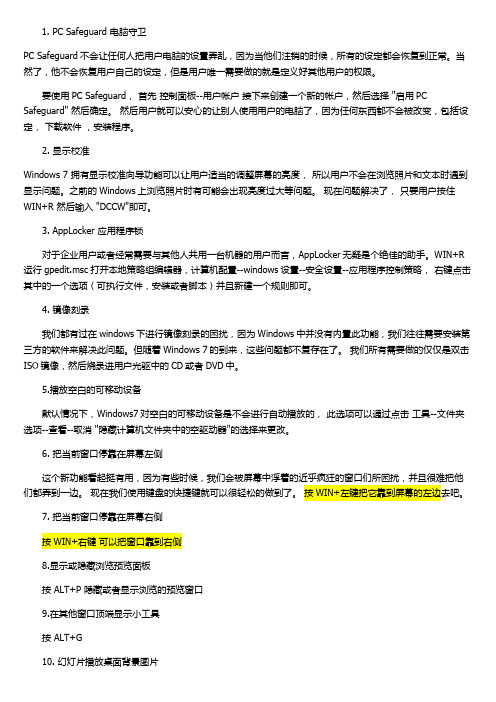
1. PC Safeguard 电脑守卫PC Safeguard不会让任何人把用户电脑的设置弄乱,因为当他们注销的时候,所有的设定都会恢复到正常。
当然了,他不会恢复用户自己的设定,但是用户唯一需要做的就是定义好其他用户的权限。
要使用PC Safeguard,首先控制面板--用户帐户接下来创建一个新的帐户,然后选择 "启用PC Safeguard" 然后确定。
然后用户就可以安心的让别人使用用户的电脑了,因为任何东西都不会被改变,包括设定,下载软件,安装程序。
2. 显示校准Windows 7 拥有显示校准向导功能可以让用户适当的调整屏幕的亮度,所以用户不会在浏览照片和文本时遇到显示问题。
之前的Windows上浏览照片时有可能会出现亮度过大等问题。
现在问题解决了,只要用户按住WIN+R 然后输入 "DCCW"即可。
3. AppLocker 应用程序锁对于企业用户或者经常需要与其他人共用一台机器的用户而言,AppLocker无疑是个绝佳的助手。
WIN+R 运行gpedit.msc打开本地策略组编辑器,计算机配置--windows设置--安全设置--应用程序控制策略,右键点击其中的一个选项(可执行文件,安装或者脚本)并且新建一个规则即可。
4. 镜像刻录我们都有过在windows下进行镜像刻录的困扰,因为Windows中并没有内置此功能,我们往往需要安装第三方的软件来解决此问题。
但随着Windows 7的到来,这些问题都不复存在了。
我们所有需要做的仅仅是双击ISO镜像,然后烧录进用户光驱中的CD或者DVD中。
5.播放空白的可移动设备默认情况下,Windows7对空白的可移动设备是不会进行自动播放的,此选项可以通过点击工具--文件夹选项--查看--取消 "隐藏计算机文件夹中的空驱动器"的选择来更改。
6. 把当前窗口停靠在屏幕左侧这个新功能看起挺有用,因为有些时候,我们会被屏幕中浮着的近乎疯狂的窗口们所困扰,并且很难把他们都弄到一边。
计算机应用基础项目二 Windows 7基础操作

设置合适的搜索范围很重要,由于现 在的硬盘容量都很大,若把所有硬盘搜索 一遍将会耗费很长的时间。若能确定文件 存放的大致文件夹,可首先在步骤1中直接 打开该文件夹窗口,然后再进行搜索。
另外,在输入文件名时还可使用通配 符。常用的通配符有星号(*)和问号(?) 两种。其中,“*”代表一个或多个任意字 符,“?”只代表一个字符。例如,*.*表 示所有文件和文件夹;*.jpg表示扩展名 为.jpg的所有文件;?ss.doc表示扩展名 为.doc,文件名为3位,且必须是以ss为 文件名结尾的所有文件。。
若希望从回收站中恢复被误删除的文件或文件夹,可双击桌面上的 “回收站”图标,打开“回收站”窗口,选中误删除的文件或文件夹, 单击工具栏中的“还原此项目”选项,将该文件或文件夹恢复到原来的 位置。
6.查找文件或文件夹
使用计算机时常会发生找不到某个文件或文件夹的情况,此时可借 助Windows 7的搜索功能进行查找。
设置打印机:添加本地打印机并命名,然后设置其为默认打印机。为 此,可选择“开始”>“设备和打印机”菜单,打开“设备和打印机”窗 口,单击窗口工具栏中的“添加打印机”按钮,启动“添加打印机”向导, 单击“添加本地打印机”选项,接下来按照向导提示进行操作即可。
添加打印机后,其图标将出现在“设备和打印机”窗口中,右击打印 机图标,从弹出的快捷菜单中选择相应选项,可设置打印首选项(如设置 默认纸张大小)、打印机属性(如设置打印机共享),以及将打印机设为 默认打印机等。
本任务内容提要
一、文件和文件夹常用操作 二、查看和设置对象属性 三、共享文件和文件夹
在Windows 7中,资源管理器是管理计算机中文件、文件夹等资源的最 重要工具。单击“开始”菜单中的“计算机”“文档”等图标,或双击桌面上 的“计算机”“网络”等图标,都可打开资源管理器。
- 1、下载文档前请自行甄别文档内容的完整性,平台不提供额外的编辑、内容补充、找答案等附加服务。
- 2、"仅部分预览"的文档,不可在线预览部分如存在完整性等问题,可反馈申请退款(可完整预览的文档不适用该条件!)。
- 3、如文档侵犯您的权益,请联系客服反馈,我们会尽快为您处理(人工客服工作时间:9:00-18:30)。
Windows 7启用屏幕键盘方法
单位里的几十台一体投影机,系统是WIN7家庭版的,在维护中常常遇到无线键盘电池没有电而无法使用的情况,这时,打开系统自带的屏幕键盘就可以解你的燃眉之急了。
在网上查了一下,有很多种方法,可以在开始——运行中输入OSK,回车打开屏幕键盘程序,如图:
回车打开屏幕键盘,如下图:
打开了屏幕键盘后,在没有键盘的情况下,也可以输入了。
但该方法,并不合适单位里的一体投影机,因为在没有键盘的情况下,根本无法在运行对话框中输入OSK命令。
我们知道,在运行中可以打开的程序,一般是系统文件夹中的程序。
屏幕键盘程序也不例外,保存位置是:C:\Windows\System32文件夹中,打开C:\Windows\System32文件夹后,选择查看详细信
息,在其中找到osk.exe程序,双击运行,即可启动屏幕键盘程序了。
为了方便使用,也可以把程序的快捷方式发送到桌面。
屏幕键盘会记住我们按下组合键的状态,显示是反白状态,如下图。
可以在选项中对屏幕键盘时行相应的设置,使其更合适我们的使用习惯。
看,启用屏幕键盘超级简单吧!。
